Cómo restaurar iPhone con iTunes
Tenemos muchas razones para aprender a restaurar un iPhone con iTunes. Si vendes tu equipo, evidentemente querrás que el comprador no tenga acceso a tu información personal. Aquellos que olvidan las contraseñas de seguridad con regularidad, saben lo necesario que es hacer la restauración.
Por otra parte, realizar el procedimiento de restauración puede generar mucho estrés, sobre todo cuando este no se entiende. Por lo general, iTunes suele ser confuso en cuanto a este tipo de soluciones. No obstante, aquí te explicaremos todo lo que necesitas saber y además te explicaremos otras dos formas de restaurar.
- ¿Cómo restaurar iPhone con iTunes cuando ya se ha sincronizado?
- ¿Cómo restaurar mi iPhone desde iTunes si no se ha sincronizado?
- Alternativa a iTunes para restaurar iPhone de fábrica
¿Cómo restaurar iPhone con iTunes cuando ya se ha sincronizado?
Por más que queramos resistirnos, todos los usuarios de Apple estamos un tanto sometidos a saber usar iTunes. Esta exclusiva plataforma cuenta con algunas funciones extras además de la posibilidad de escuchar y comprar música. Restaurar el equipo es una de ellas.
Pero antes de poder realizar esta operación es necesario que el dispositivo este configurado para sincronizar. Además, al hacerlo de esta forma, te expones a la perdida de todos tus datos si no tienes respaldo. Por eso, es tan importante que realices de manera frecuente copias de seguridad, pues nunca se sabe cuándo la necesitaras.
- Abre iTunes y con un cable USB conecta el teléfono a la computadora.
- Seguidamente, se mostrará la imagen del dispositivo (esto indica que se la PC lo ha reconocido correctamente).
- Pulsa sobre la alternativa que dice “Resumen” (esta parecerá en el lado izquierdo de la pantalla)
- En el lado derecho de la pantalla se mostrará un menú con dos opciones para elegir. Haz clic sobre la que dice “Restaurar iPhone”.

De inmediato comenzará el proceso de restauración que dejará en estado de fábrica el terminal. Al culminar recuerda colocar tu copia de seguridad más reciente.
El método tiene sus debilidades: si piensas que puedes efectuar la restauración en cualquier computadora, te equivocas. Imagina por un momento que se bloqueó el teléfono y estas en casa de un amigo y necesitas desbloquearlo. De inmediato pides prestado el ordenador y cuando has descargado la última versión de iTunes en la PC, descubres que no está autorizado para este proceso. Resulta que solo puedes autorizar máximo 5 computadoras con iTunes.
Otro problema que pone de cabeza a los usuarios es que el teléfono no se restaura si la PC y el teléfono tienen versiones diferentes de iTunes. Es fundamental que ambas concuerden, o de lo contrario el proceso fallará. Pese a todas estas debilidades es necesario que conozcas como ejecutar este método:
¿Cómo restaurar mi iPhone desde iTunes si no se ha sincronizado?
Otra alternativa para restaurar tu iPhone es hacerlo de forma manual. Este método puede realizarse a través de iTunes y consiste en utilizar los botones para poner en modo de recuperación el dispositivo. No obstante, debes saber que el procedimiento es diferente para algunos modelos. Aquí te decimos como:
Paso 1: Abre iTunes y luego conecta el dispositivo a la PC.
Paso 2: Sigue estos pasos de acuerdo a la generación de iPhone que dispongas:
- iPhone 8, 8 Plus, X, Xs/Xs Max/XR, 11/11 Pro(Max): Presiona primero el botón de subir volumen y luego el de bajar. Mientras realizas esto debes mantener pulsado el botón de encendido.
- iPhone 7, 7 Plus: Aquí debes mantener pulsado el botón de encendido y bajar volumen al mismo tiempo.
- iPhone 6, 6S o anterior: Pulsa el botón de inicio y el encendido hasta que se muestre el logo con la manzana.

Consejo: Ahora bien, si los botones de tu iPhone no están funcionando correctamente o consideras que los pasos anteriores resultan confusos, lo correcto es buscar otra alternativa. En estos casos, lo mejor es usar Tenorshare ReiBoot, un programa compatible con los productos Apple que te ofrece la opción de “Poner modo de recuperación” el celular a través de un solo clic y de forma gratuita.
Lo único que debes hacer es lo siguiente:
- Descarga la versión más reciente del Tenorshare ReiBoot en tu computadora. Aquí te dejamos el link.
- Con un cable USB conecta el dispositivo iOS al ordenador.
- Abre el programa. A continuación, veras en la pantalla tres opciones selecciona la que dice “poner en modo de recuperación” y ¡listo!

Sabrás que el proceso ha culminado porque en la pantalla del iPhone se mostrará el logo de la manzana y se reiniciara por sí solo.
Alternativa a iTunes para restaurar iPhone de fábrica
Cuando deseas restaurar iphone sin itunes, ReiBoot también te facilita el proceso. También es compatible con iPod e iPad. Sin duda alguna, nos referimos a una herramienta que vale la pena descargar. Más allá de sus múltiples beneficios, en este post nos centraremos en decirte como poner en cero el iPhone a través del modo avanzado:
Paso 1. Abre ReiBoot y conecta el teléfono a tu computadora.


Paso 2. Elige la opción número 3, es decir la que dice “Reparar sistema operativo”.
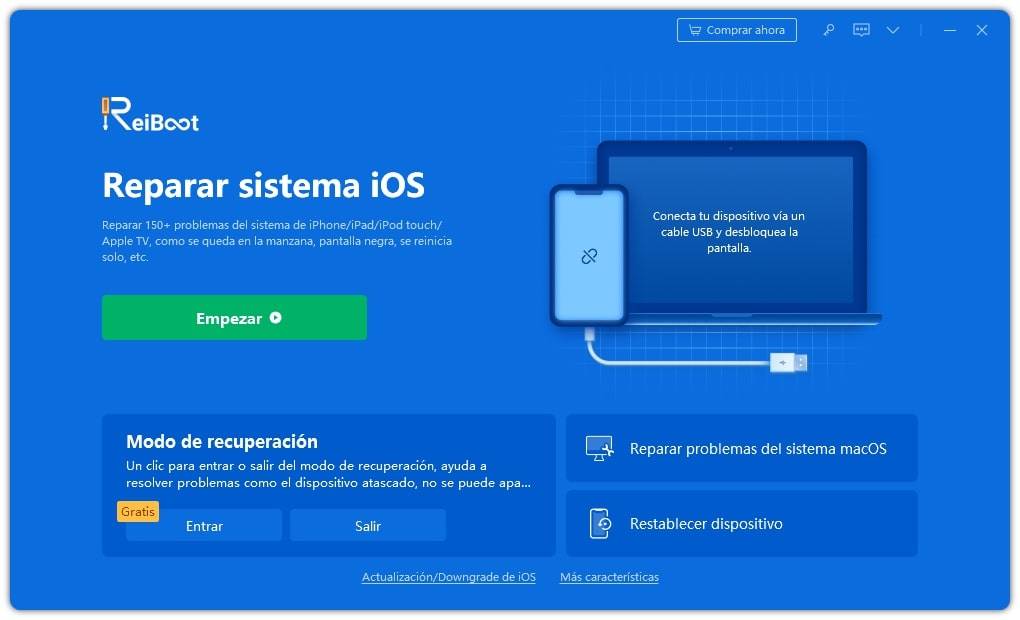
Paso 3. De inmediato se mostrará una ventana que dice en la parte superior que dice reparar sistema operativo. Aquí harás clic en el enlace que de abajo que indica “modo avanzado”.
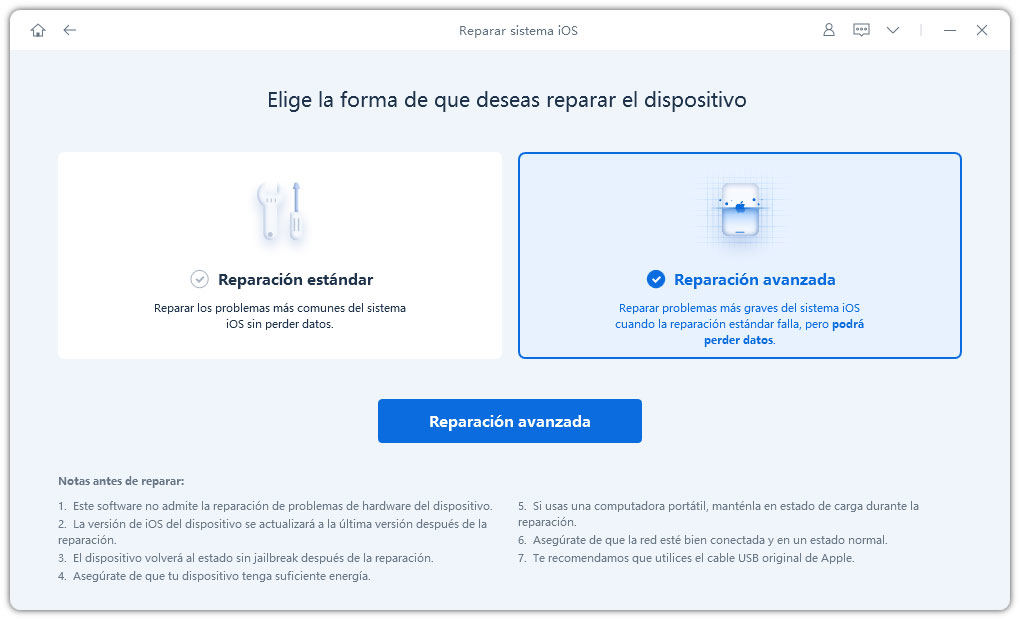
Paso 4. Haz clic en el cuadro azul donde se lee “Reparar”. Luego tendrás que descargar el archivo de Firmware según el dispositivo que tengas.
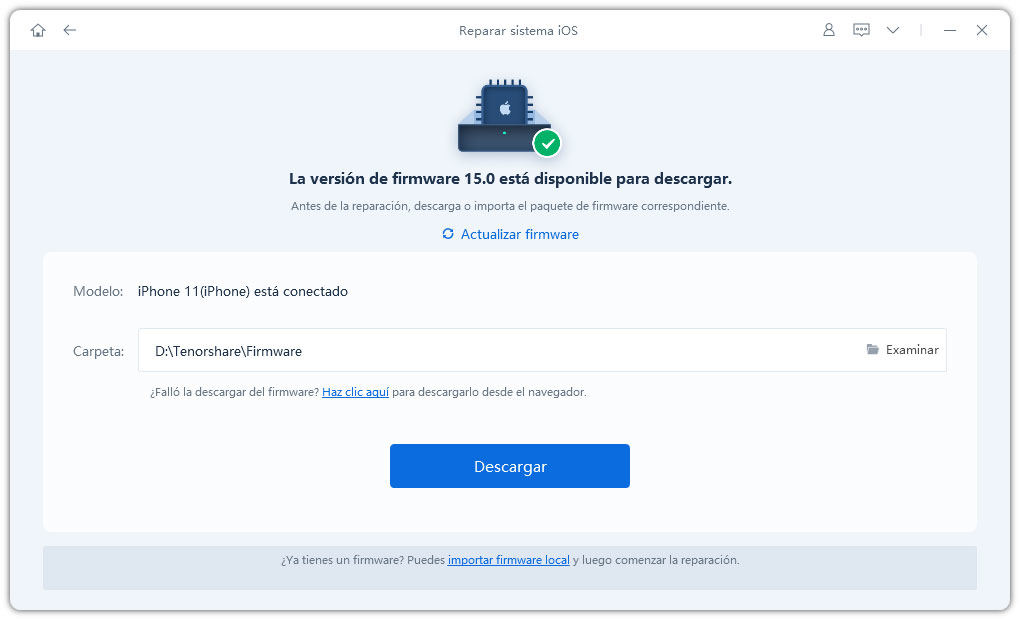
Paso 5. Cuando culmine la descarga del archivo, iniciará de forma automática el proceso de restauración.
Para los usuarios de Apple restaurar los dispositivos es un problema común. Aunque pasan los años esta empresa aun no ofrece soluciones que no impliquen la perdida de datos. Si iTunes no reconoce tu iPhone o no puedes restaurar con iTunes, prueba con el programa para restaurar iPhone.

ReiBoot for iOS
El software gratuito número 1 para reparación y recuperación del sistema iOS
Reparación rápida y sencilla


